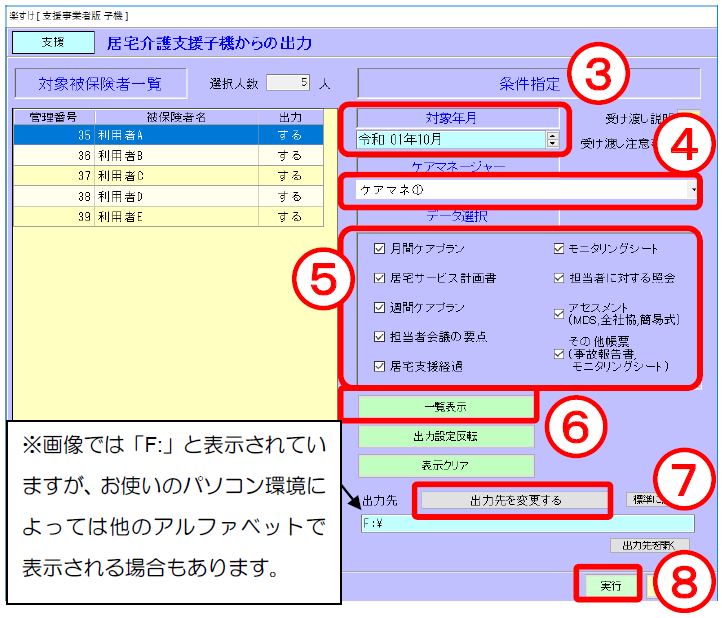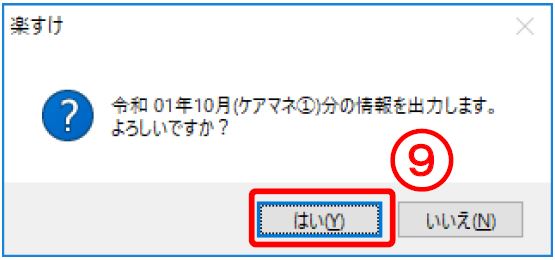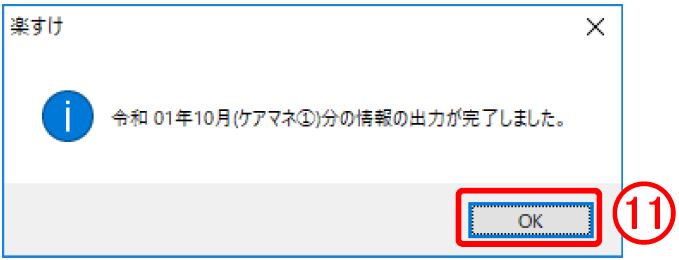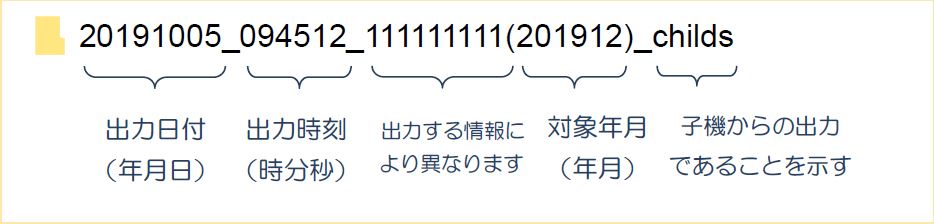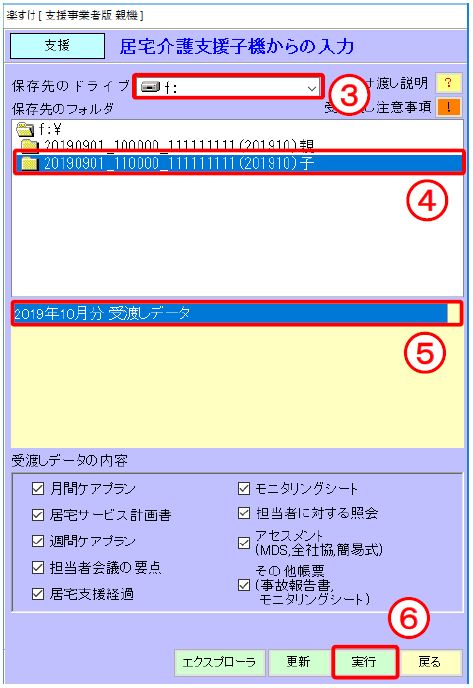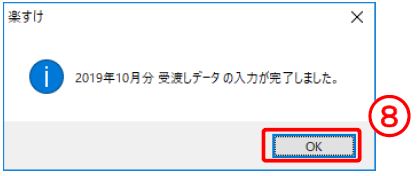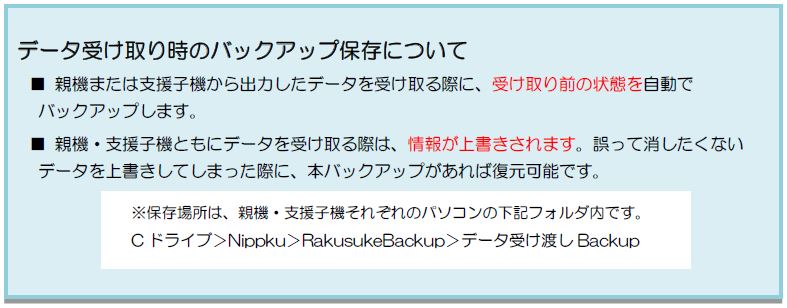- 対象サービス:
- 居宅介護支援 / 介護予防支援 / 介護予防ケアマネジメント
- 製品種別:
- 支援事業者版 支援子機版
ここでは居宅支援事業者版【子機】から【親機】へのデータ受け渡し手順を説明します。
◆【支援子機】→【親機】データ受け渡し注意事項◆
・ 【支援子機】→【親機】にデータを受け取る時は、 受け取り対象者のデータは支援子機の内容に上書きされます。親機と支援子機の両方で、同じ利用者のデータを編集してしまわないようにご注意ください。
・ 「(2)親機でのデータ受け取り」を行う際は、全ての「クライアント」の動作を中止し、全ての「クライアント」の『楽すけ』を 完全に閉じた状態で操作を行ってください。
詳細は【親機】⇔【支援子機】データ受け渡し注意事項まとめをご確認ください。
(1)支援子機からのデータ出力
支援子機で入力を終えたら必ず親機へデータを戻し、親機とデータを統合してください。
USBメモリ等を支援子機のパソコンに挿入してから作業を初めてください。
③ 月間ケアプランデータを受け渡したい月にします。
◆ 対象年月について
【支援子機】→【親機】の時は
対象年月のみの月間ケアプランが受け渡されます。
複数の月の月間ケアプランを支援子機で編集した時は、月ごとに「(1)支援子機からのデータ出力 」の操作を行ってください。
④ データを受け渡したいケアマネージャーを選択します。
⑤ 受け渡したいデータを選択します。
⑥ 「一覧表示」をクリックすると、画面左側に、選択したケアマネージャーが担当する利用者が表示されます。
⑦ 「出力先を変更する」をクリックし、USBメモリ等に対応したドライブに変更します。
※画像では「F:」と表示されていますが、お使いのパソコン環境によっては他のアルファベットで表示される場合もあります。
⑧「実行」をクリックします。
■ポイント■
複数の月の月間ケアプランを支援子機で編集した時は、月ごとに「(1)支援子機からのデータ出力 」の操作を行ってください。
(例)支援子機で9月と 10 月 の月間ケアプランを編集した場合
①対象年月【9月】で支援子機からのデータ出力
②対象年月【10月】で支援子機からのデータ出力
対象年月を変えて同じ操作を繰り返します。
■ポイント■
支援子機から出力した受け渡しデータは下記のようなフォルダ名になります。
・対象年月を変えて複数回、支援子機からのデータ出力を行った場合は、上記のフォルダが対象年月ごとにできあがります。
・USBメモリ等に出力した場合は、フォルダは開かずに、USBメモリ等を親機のパソコンへ移動します。
・受け渡しデータを移動またはコピーする必要がある場合には、フォルダごと行ってください。
(2)親機でのデータ受け取り
◆【支援子機】→【親機】データ受け渡し注意事項◆
・ 【支援子機】→【親機】にデータを受け取る時は、 受け取り対象者のデータは支援子機の内容に上書きされます。親機と支援子機の両方で、同じ利用者のデータを編集してしまわないようにご注意ください。
・ 「(2)親機でのデータ受け取り」を行う際は、全ての「クライアント」の動作を中止し、全ての「クライアント」の『楽すけ』を 完全に閉じた状態で操作を行ってください。
詳細は【親機】⇔【支援子機】データ受け渡し注意事項まとめをご確認ください。
③ 【保存先のドライブ】をUSBメモリ等に対応したドライブに変更します。
※画像では「d:」と表示されていますが、お使いのパソコン環境によっては他のアルファベットで表示される場合もあります。
④ 支援子機からの受渡しデータを選択します。
末尾に「childs」とついているフォルダが「支援子機」からの受け渡しデータです。
「childs」フォルダが複数ある時は?
・先頭の数字8桁が「年月日」
・2番目の数字6桁が「時分秒」
となっています。
取込みしたいタイミングのものを選択してください。
⑤ 受渡しデータの対象年月が表示されますので確認してください。
⑥ 「実行」をクリックします。
対象年月について
【支援子機】→【親機】へ受け渡す時は、対象年月のみの月間ケアプラン が受け渡されます。
複数の月の月間ケアプランを支援子機で編集した時は、月ごとに「(2)親機でのデータ受け取り 」の操作を行ってください。
(例)支援子機で9月と 10 月 の月間ケアプランを編集した場合
①対象年月【9月】で月分】で親機でのデータ受け取り
②対象年月【10月】で月分】で親機でのデータ受け取り
対象年月を変えて同じ操作を繰り返します。